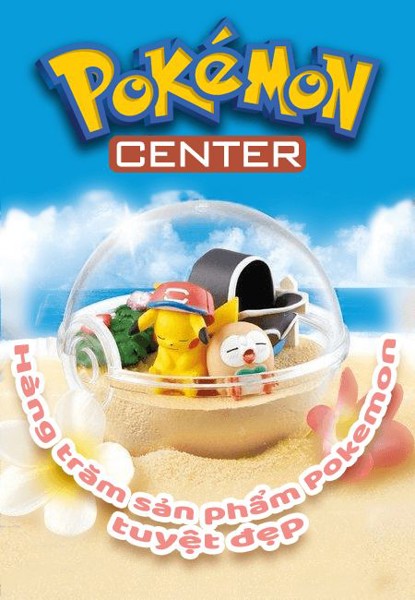Tạm thời ngăn chặn Nintendo 3DS cập nhận lên firmware mới
(Đối với máy hệ US)
Không biết có ai làm hướng dẫn chưa, vì mình có nhu cầu nên mò mò bên gbatemp thấy họ hướng dẫn từ năm 2014 rồi. (Đối với máy hệ US)

Mỗi khi có bản cập nhật (update) firmware mới cho các máy 3DS, thì nếu máy bạn bật Wifi có kết nối Internet. Máy 3DS sẽ tự động hiển thị câu thông báo, và yêu cầu đồng ý để update lên firmware mới. Nhưng, đối với những máy sử dụng hax để chơi game, thì việc vô tình 'kích' nhầm vào OK và thực hiện nâng lên bản mới là hoàn toàn có thể xảy ra.
Sau khi nâng cấp lên firmware phiên bản mới, người dùng máy 3DS chạy hax, sẽ gặp một số vấn đề: máy sẽ đen màn hình (không boot vào custom firmware được), không chạy Homebrew Launcher được phải chờ bản HBL mới được sửa lại...
Cách làm sau đây sẽ phần nào hạn chế được vấn đề này.
(Các bạn có thể tham khảo bài gốc ở gbatemp: https://gbatemp.net/threads/blocking-the-3ds-from-receiving-the-wifi-update-using-opendns.375643/)
B1. Trên máy tính PC
Bạn vào trang https://www.opendns.com/ để tạo tài khoản OPENDNS (Dịch vụ OpenDNS hiện giờ đã được Cisco System mua lại nên dùng cái này thấy cũng yên tâm hẳn
 , ít ra nó không phải của đám tqq)
, ít ra nó không phải của đám tqq)
- Bạn chọn tab "Personal" > "OpenDNS HOME" FREE > SIGN UP để đăng ký miễn phí một tài khoản.
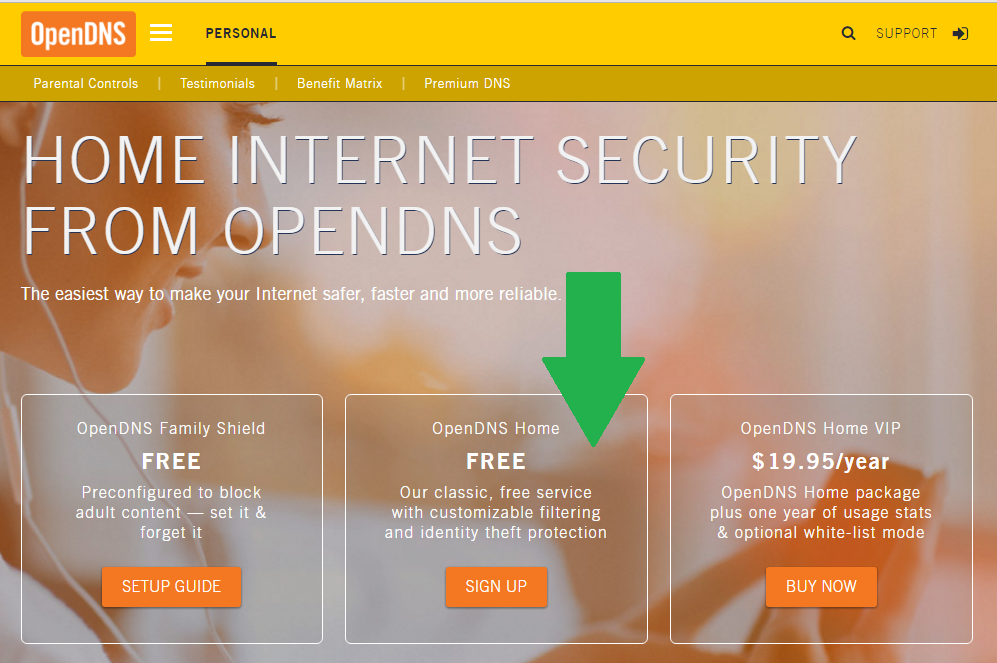
- Điền đầy đủ các thông tin được yêu cầu.
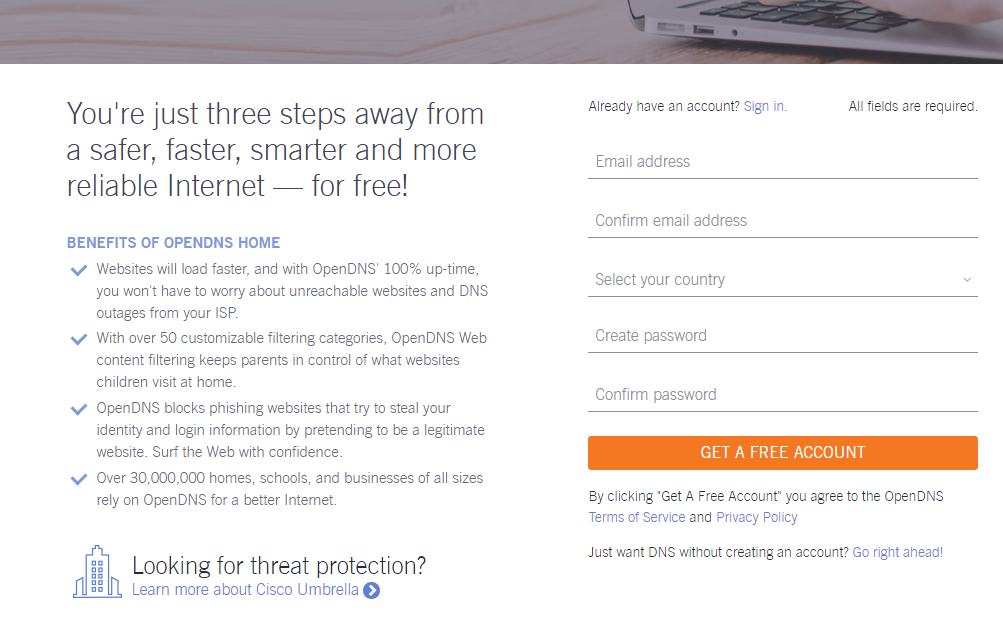
- Xác nhận, thông qua email.
B2. Bạn đăng nhập vào tài khoản OpenDNS đã tạo, và truy cập vào "Settings"
Trong phần "Settings" bạn cần quan tâm đến 4 thông số như trong hình minh họa:

- 1: Địa chỉ IP do nhà cung cấp dịch vụ (Nói thêm, IP này là WAN-IP ở phía đầu ngoài của Internet Router).
- 2: Tài khoản OpenDNS bạn đang đăng nhập.
- 3: Địa chỉ IP sẽ được dùng để áp dụng dịch vụ DNS
- 4: Sau khi kích vào nút "ADD THIS NETWORK", thì địa chỉ WAN sẽ được thêm vào dành sách.
- Bình thường, thông số Địa chỉ IP sẽ tự điền vào, khi bạn đăng nhập vào tài khoản OpenDNS của mình. (Trong trường hợp nào đó có thể có sai khác, thì bạn truy cập vào whatismyip.com để điền vào hoặc so sánh.)
-

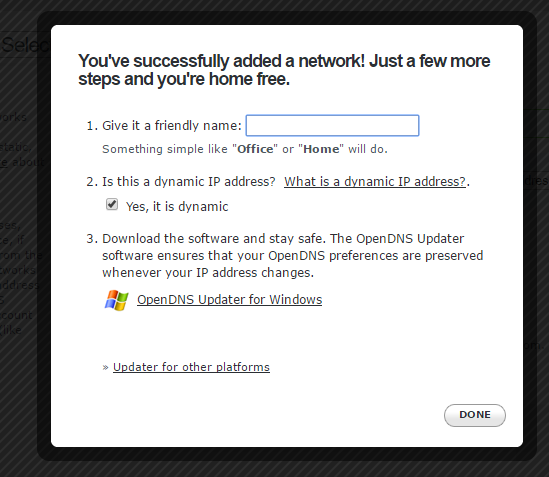
- Nếu WAN-IP được chấp nhận, dịch vụ sẽ yêu cầu bạn nhập một tên "gợi nhớ", bạn nhập vào chuỗi ký tự theo ý mình, và OK. WAN-IP của bạn sẽ được thêm vào danh sách "YOUR NETWORK" bên dưới: Ví dụ, mình đặt tên là "prevent3DSUPDATE", hoặc đặt tên nào khác cũng được cho dễ nhớ.
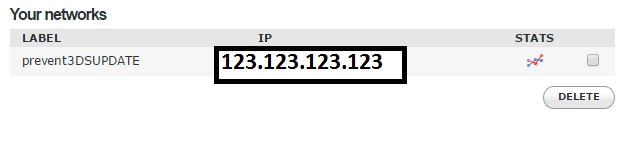
B3. Bạn click vào phần danh sách thả xuống (dropdownlist) "SETTINGS FOR: " và chọn tên ứng với WAN-IP vừa đặt xong ở B2. để bắt đầu cấu hình cho địa chỉ này.
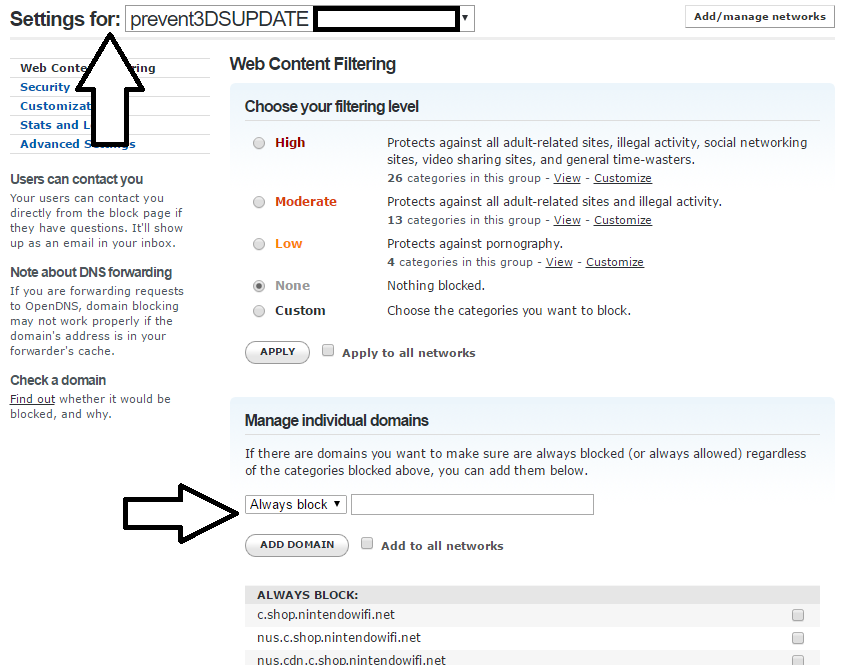
- Ở phần "MANAGE INDIVIDUAL DOMAINS", có một danh sách thả đã được mặc định lựa chọn là "Always Block", bên cạnh là phần để nhập vào địa chỉ hoặc ip, bạn có thể gõ chữ vào
- Tại phần nhập vào ip, bạn copy, dán và click vào nút "ADD DOMAIN", để thêm lần lượt tất cả 06 đường dẫn sau:
- nus.c.shop.nintendowifi.net
- nus.cdn.c.shop.nintendowifi.net
- nus.cdn.wup.shop.nintendo.net
- c.shop.nintendowifi.net
- nus.wup.shop.nintendo.net
- nus.cdn.shop.wii.com
(Không copy phần số và đấu chấm (.) ở đầu, chỉ copy phần chữ. Mình đánh số để dễ nhìn thôi) Khi được hỏi "You can block domain in 2 different ways.", bạn để mặc định "Block ... — just the individual domain
Và click Confirm !

Sau khi, đã thêm tất cả đường dẫn ở trên. Bạn chờ vài phút (khoảng 3 - 5 phút) để máy chủ dịch vụ OpenDNS chấp nhận các thay đổi.
B4.
Trên 3DS, từ màn hình chính, bạn vào System Settings > Internet Settings > Connection Settings > Connection # > Change Settings > DNS > Auto-Obtain chọn NO > Detailed Setup

Đổi 2 thông số là Primary DNS thành: 208.67.222.222 và Secondary DNS: 208.67.220.220
B5. Xong rồi. Bạn có thể truy cập Internet bình thường, nhưng sẽ không bị hỏi 'có muôn lên firmware mới không'.

LƯU Ý:
- Phương pháp này chỉ có áp dụng đối với 1 đường truyền Internet. Nói cách khác, nếu bạn thực hiện với đường truyền Internet ở nhà, mà mang máy 3DS ra quán cafe và kết nối Internet với quán cafe đó thì Phương pháp này không có tác dụng.
- Phương pháp này cũng không còn hiệu quá, nếu như bạn khởi động lại Internet Router. Vì đa số người dùng bình thường sử dụng dịch vụ WAN-IP là động. Nên, mỗi khi bạn khởi động lại Router, thì phải vào OpenDNS để cập nhật lại WAN-IP mới. Để khắc phục bạn có thể dùng trình tự động cập nhật WAN-IP của OpenDNS cung cấp, chạy trên máy tính.
________________________________________
Với máy EU
trong OpenDNS, bạn thử chặn các đường dẫn sau:
- ecs.wup.shop.nintendo.net
- ccs.wup.shop.nintendo.net
- ias.wup.shop.nintendo.net
- tagaya.wup.shop.nintendo.net
Khỏi đọc cũng được:
 Tóm lại, những bước trên để mỗi khi máy 3DS của bạn truy cập vào Internet, nó không đi thẳng ra Internet, mà sẽ chạy qua nhờ máy chủ OpenDNS phân giải tất cả domain mà nó muốn truy cập đến, thông qua 2 máy chủ Domain Name là 208.67.222.222 và 208.67.220.220; Lợi dụng việc này, bạn tạo 1 tài khoản OpenDNS, sau đó chỉ ra cho OpenDNS: Nếu có thiết bị nào (cụ thể là máy 3DS của bạn) nhờ phân giải domain, thì hãy chặn hướng truy cập đến máy chủ của Nintendo (được liệt kê trong danh sách).
Tóm lại, những bước trên để mỗi khi máy 3DS của bạn truy cập vào Internet, nó không đi thẳng ra Internet, mà sẽ chạy qua nhờ máy chủ OpenDNS phân giải tất cả domain mà nó muốn truy cập đến, thông qua 2 máy chủ Domain Name là 208.67.222.222 và 208.67.220.220; Lợi dụng việc này, bạn tạo 1 tài khoản OpenDNS, sau đó chỉ ra cho OpenDNS: Nếu có thiết bị nào (cụ thể là máy 3DS của bạn) nhờ phân giải domain, thì hãy chặn hướng truy cập đến máy chủ của Nintendo (được liệt kê trong danh sách).